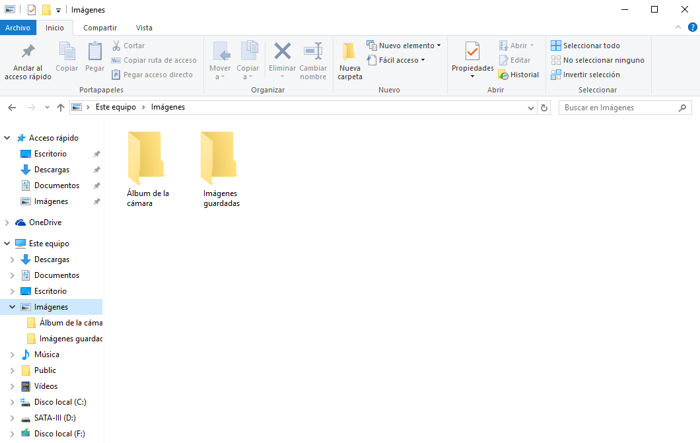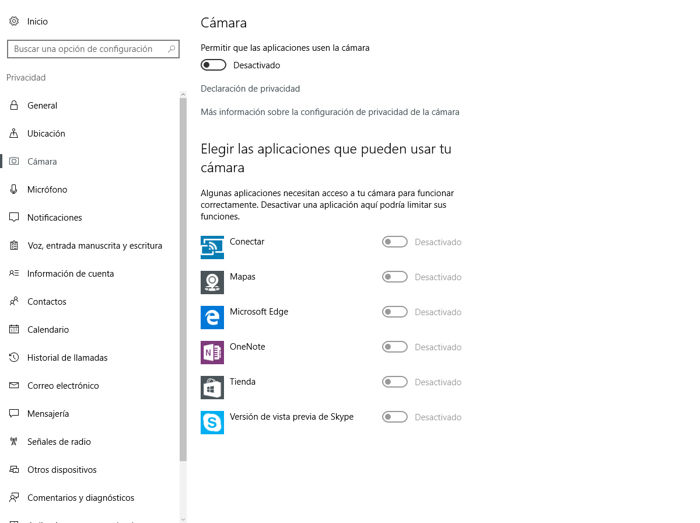Este problema suele ocurrir en aquellos equipos portátil con cámara web integrada, de repente la webcam no funciona cuando actualizamos el equipo a Windows 10 Aniversario. Es posible que cuando se realizo la instalación se hayan modificado ciertas opciones que impiden a las aplicaciones acceder a la webcam.
Vamos a tratar de resolver este problema con dos posibles soluciones que detallamos a continuación.
Volver a dar control total a la carpeta Álbum de la Cámara en Windows 10
El Álbum de la cámara es un directorio que se encuentra dentro de la carpeta Imágenes, el problema puede ocurrir al perderse el acceso al mismo.
- Abrimos el Explorador de archivos y vamos a Imágenes
- En la carpeta Imágenes, haga clic derecho sobre la carpeta Álbum de la Cámara y selecciona Propiedades
- Ir a la pestaña de Seguridad
- Crear un nuevo usuario, que aparece bajo los nombres de grupos o usuarios:
- Haz click en Editar permisos y de verificación Control total
- Hacemos click en Aceptar
Cambiar la configuración de privacidad para la aplicación de la cámara
Otra posibilidad es que las aplicaciones o la aplicación que estas utilizando para la cámara no tenga los permisos en las opciones de Windows 10, vamos a solucionar esto:
- Vamos al Menú Inicio y abrimos Configuración
- Ir a la Privacidad
- Ir a Cámara y permitir que todas las aplicaciones utilicen la cámara, si no está habilitado
Existe una tercera posibilidad y son los controladores obsoletos y que haya que actualizar estos, pero esta es una solución que seguramente ya habrás intentado antes de llegar a este tutorial, así que se nos hizo algo redundante.
Espero que les haya sido de utilidad, pero si no han encontrado las soluciones que esperaban, echen un vistazo a webcam no funciona y nos vemos en la próxima.